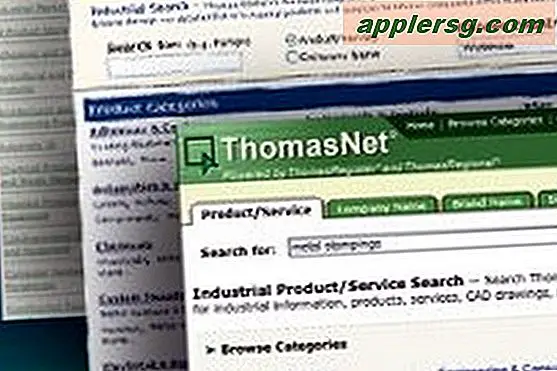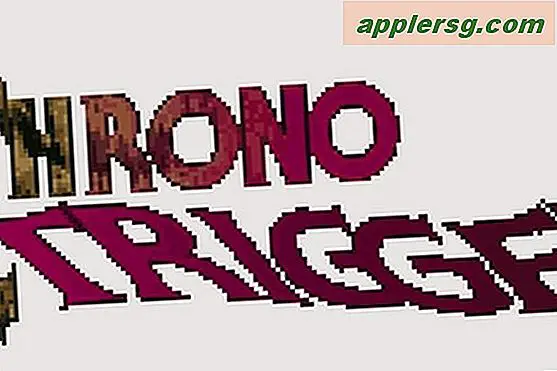Come monitorare FPS (frame al secondo) Live in Mac OS X con Quartz Debug

Sia per testare le prestazioni di un'applicazione, le animazioni di OS X, o semplicemente per curiosità generale, puoi misurare la frequenza di aggiornamento in fotogrammi al secondo delle azioni e animazioni su schermo sul Mac usando uno strumento gratuito di sviluppo di Apple chiamato Quartz Debug.
Parte del pacchetto Strumenti grafici di Xcode, Quartz Debug può anche essere scaricata separatamente se si dispone di un login sviluppatore, e una semplice azione abiliterà il monitor FPS live.
Ecco cosa devi fare per scaricare Quartz Debug e monitorare FPS in OS X:
- Vai su Download degli sviluppatori Apple e accedi con un ID Apple associato all'account sviluppatore (no, non è necessario che sia un account sviluppatore pagato)
- Cerca "Strumenti grafici" - scarica la versione appropriata per la tua versione di OS X o Xcode (no, non è necessaria l'intera app Xcode per scaricare gli strumenti grafici), ecco come appare:
- Nell'immagine del disco degli strumenti grafici montati, apri l'app chiamata "Quartz Debug" (trascinala nella cartella / Applicazioni / se la userai spesso)
- Apri la voce di menu "Finestra" e scegli "FrameMeter" per mostrare il monitor FPS e CPU in tempo reale


Quando FrameMeter viene visualizzato, posizionarlo in un luogo appropriato per il proprio utilizzo e iniziare a interagire con OS X o un'applicazione per vedere immediatamente come cambiano in tempo reale gli indicatori FPS e CPU, mostrando la frequenza fotogrammi dell'attività su schermo.
Questo breve video qui sotto mostra come usare Quartz Debug per un display FPS live:
Noterai che il FrameMeter ha l'aspetto di un piccolo tachimetro del cruscotto, visualizzando simultaneamente l'utilizzo di FPS e CPU. Con FrameMeter abilitato, è sufficiente interagire con OS X o un'applicazione e puoi vedere come viene influenzato il frame rate e l'utilizzo del processore. Anche qualcosa di semplice come ridimensionare una finestra o scorrere una finestra del Finder con i lucidi Yosemite di OS X è notevole, e allo stesso modo, scoprirai che usando qualcosa come Increase Contrast, che disabilita gli effetti trasparenti e rende gli elementi dell'interfaccia più definiti, ha un effetto collaterale di potenziare FPS e ridurre il carico della CPU durante questo tipo di attività.
Come strumento di sviluppo, questo è principalmente inteso per il test delle prestazioni delle applicazioni, ma può comunque essere un modo interessante per confrontare alcuni aspetti di OS X, o almeno vedere come certe attività possono o meno influenzare le prestazioni visive su un Mac. Può anche offrire un modo per vedere direttamente i potenziamenti delle prestazioni offerti da trucchi come questi per accelerare OS X Yosemite, in particolare su hardware più vecchio.
Quartz Debug è un'interessante utility, puoi usarla per abilitare la modalità Retina HiDPI sui vecchi Mac che non supportano nemmeno un display Retina (che, qualche tempo fa, era uno dei grandi suggerimenti che i display Retina stavano arrivando sul Mac ), sebbene sia fondamentalmente inutilizzabile, quindi non fatevi ingannare nel pensare che improvvisamente avrete una migliore esperienza di visualizzazione. L'intera suite di strumenti grafici è davvero divertente da avere su un Mac, se sei il tipo di armeggiare, in particolare Quartz Composer è molto divertente da giocare, dato che ti permette di creare o modificare animazioni fantasiose e screen saver come questo uno in OS X.